MT4のEAを複数インストールしてVPSで稼働させる方法を解説します。
今回は、『シンクラウドデスクトップ編 Xserver』です。
MT4フォルダ名の編集
後に、MT4/MT5を追加して複数稼働できるようにするために、MT4用のフォルダ名を変更します。
デフォルトの名前や、既存のフォルダの名前と重複しないようにします。
エクスプローラーで以下のパスを開きます。
C:\Users\Shin-FX-User\AppData\RoamingMT4/MT5がインストールされたフォルダの名前を、デフォルトの名前から任意の名前へ変更します。
例えば、「XMTrading MT4」→「XMTrading MT4_◯◯◯」へ変更します。
下の画像は「XMTrading MT4_GoldenSurge_Micro」
◆注意◆
「MetaQuotes」フォルダは、各MT4/MT5のユーザーデータを保存するフォルダとなるため、名前を変更しないでください。
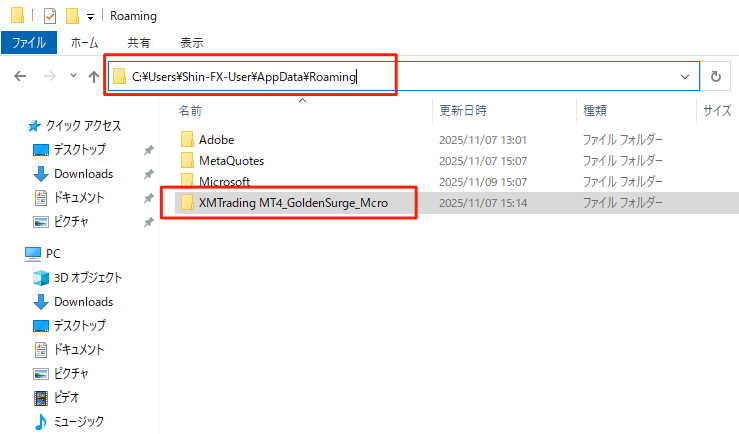
ショートカットの削除
インストール時にデスクトップに生成された「XMTrading MT4」「MetaEditor 4」のショートカットを削除します。
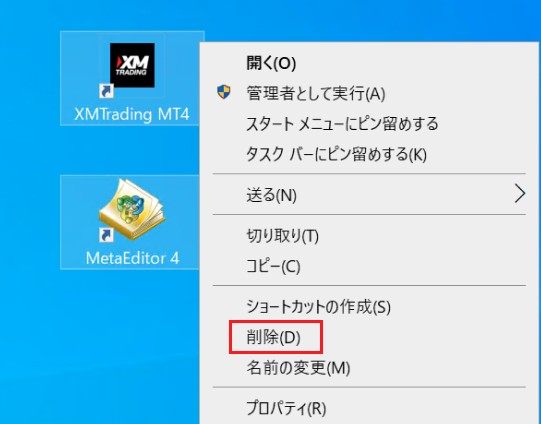
ショートカットの再作成
MT4/MT5を起動しやすいように、デスクトップにショートカットを作成します。
手順4で名称変更した、MT4/MT5がインストールされたフォルダを開きます。
下のサンプルは「XMTrading MT4_GoldenSurge_Micro」
C:\Users\Shin-FX-User\AppData\Roaming\XMTrading MT4_BALANCEAインストール時と同様の状態となるよう、terminal.exeとmetaeditor.exeのショートカットを作成します。
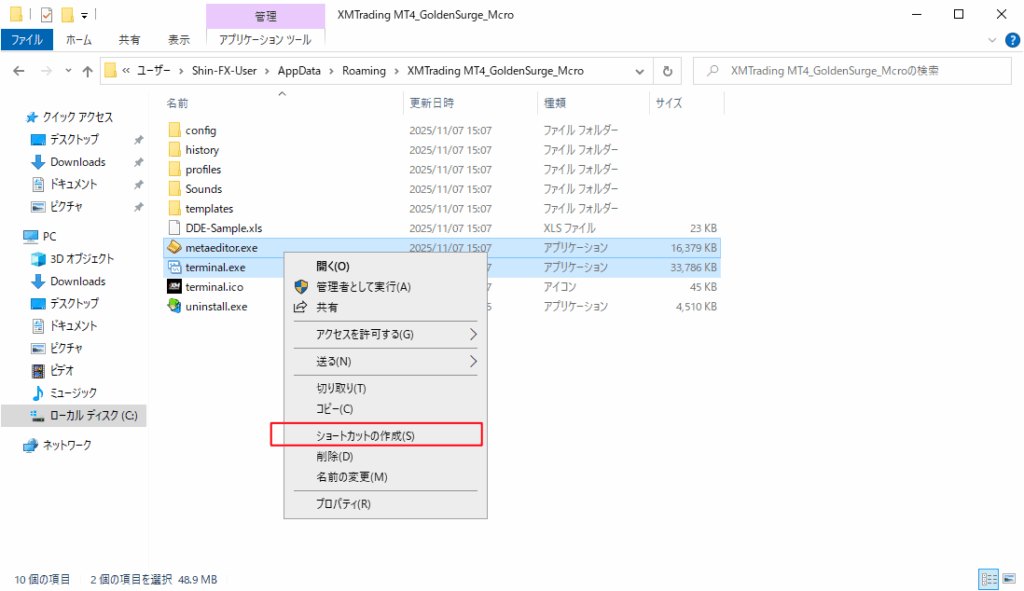
| terminal.exe | MT4/MT5本体の起動アプリです |
| metaeditor.exe | EAやインジケーターを編集するためのツールです |
作成されたショートカットを選択し、ドラッグ&ドロップでデスクトップへ移動します。
ショートカットの名前を任意の名前へ変更します。
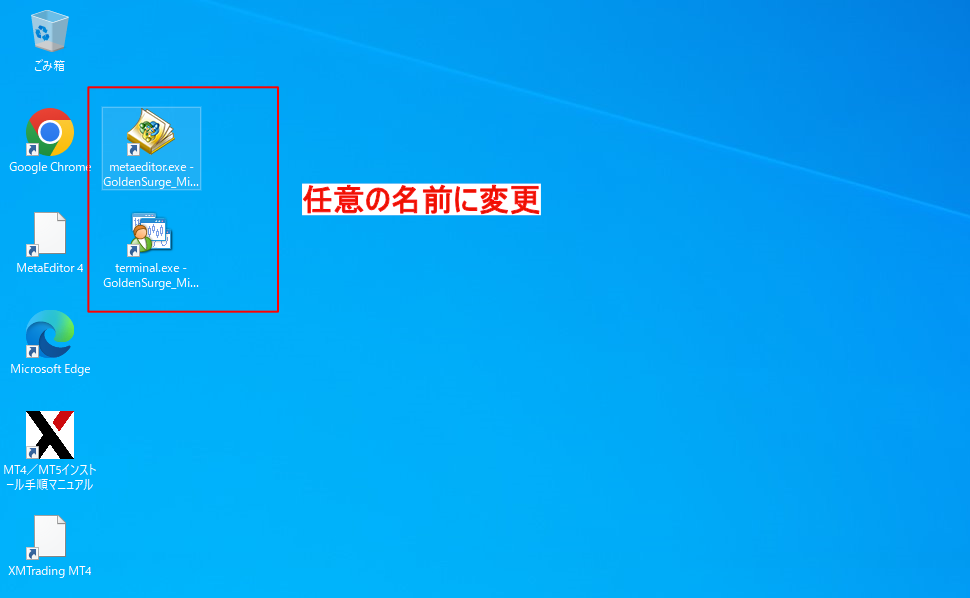
MT4/MT5を起動
作成した「terminal.exe」のショートカットをダブルクリックして、MT4/MT5を起動します。
口座情報などを入力してログインしてください。



